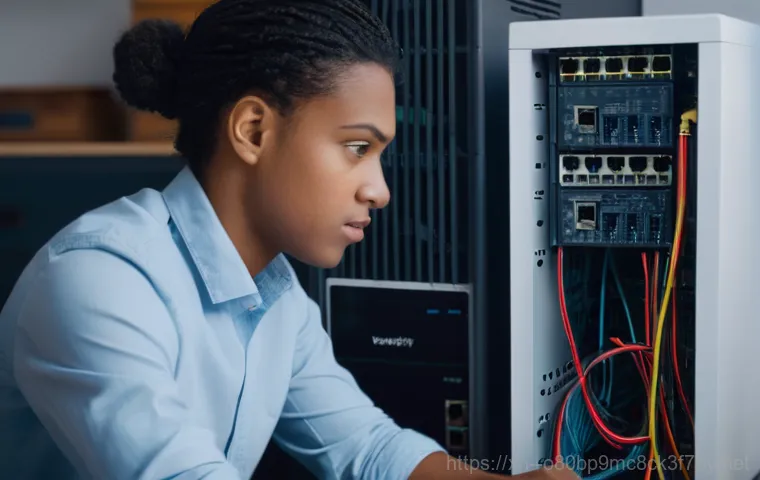요즘 들어 컴퓨터가 갑자기 혼자 꺼졌다 켜졌다를 반복하며 속을 썩이는 경우가 많으시죠? 특히 중요한 작업을 하거나, 게임 한판 즐겨보려는데 이러면 정말 답답함을 넘어 혈압까지 오르곤 합니다. 신월동 주민 여러분도 이런 문제로 골머리를 앓고 계시다면 절대 혼자가 아니라는 말씀!
저 역시 얼마 전까지만 해도 비슷한 경험으로 밤잠 설쳤던 기억이 생생하답니다. 전원은 들어오는데 화면은 먹통이거나, 윈도우 로고에서 무한 재부팅되는 상황은 정말 난감하기 짝이 없죠. 단순한 전원 문제부터 파워서플라이, 램, 메인보드 등 다양한 원인이 있을 수 있어 더욱 막막하게 느껴질 거예요.
최근에는 특히 전력 공급 불안정이나 램 접촉 불량 같은 비교적 간단한 문제부터 시작해서, BIOS 설정 오류나 소프트웨어 충돌까지 그 스펙트럼이 참 다양해요. 컴퓨터의 심장이라고 할 수 있는 파워서플라이에 이상이 생기면 전원 버튼을 눌러도 반응이 없거나, 켜졌다 꺼졌다를 반복하는 치명적인 증상이 나타나기도 하구요.
이럴 때 어디서부터 손을 대야 할지, 아니면 전문가에게 맡겨야 할지 고민이 많으실 텐데요. 제가 직접 겪고 해결하며 알게 된 소중한 정보들을 바탕으로, 여러분의 소중한 컴퓨터가 다시 건강을 되찾을 수 있도록 핵심 꿀팁을 하나하나 풀어드릴게요. 아래 글에서 그 해결책들을 정확하게 알아보도록 할게요!
갑자기 먹통? 전원 연결부터 다시 확인해보세요!

컴퓨터가 켜졌다 꺼졌다를 반복할 때, 많은 분들이 가장 먼저 생각하는 건 ‘고장났나?’ 하는 불안감일 거예요. 하지만 제가 직접 겪어보니 의외로 사소한 곳에서 원인을 찾을 때가 많았습니다. 신월동 이웃분들도 컴퓨터 본체가 속을 썩이면 일단 침착하게 전원 연결 상태부터 꼼꼼히 살펴보시길 권해드려요. 전원 케이블이 본체와 콘센트에 제대로 꽂혀 있는지, 혹시라도 느슨하게 연결된 부분은 없는지 눈으로 확인하고 손으로 살짝 눌러보세요. 이게 뭐 별거냐 싶겠지만, 헐거운 연결 때문에 전력 공급이 불안정해져서 컴퓨터가 오락가락하는 경우가 생각보다 흔하거든요. 특히 청소하다가 본체를 살짝 옮기거나, 케이블 정리를 한다고 이리저리 만졌을 때 이런 일이 생기기 쉬우니 주의해야 합니다. 컴퓨터는 전기를 먹고 사는 기계이니, 안정적인 전력 공급이 가장 기본적인 해결책이 될 수 있습니다.
콘센트부터 케이블까지, 기본이 가장 중요해요
가장 먼저 벽면 콘센트나 멀티탭에 연결된 전원 케이블을 완전히 뽑았다가 다시 꽉 꽂아주세요. 이때 멀티탭의 스위치가 제대로 켜져 있는지도 확인하는 센스! 저는 예전에 멀티탭 불량으로 몇 시간 동안 씨름했던 아픈 기억이 있답니다. 멀티탭 자체의 문제일 수도 있으니, 여유가 있다면 다른 멀티탭이나 벽면 콘센트에 직접 연결해서 테스트해보는 것도 좋은 방법이에요. 단순히 전원 케이블이 노후되거나 손상되어서 문제가 생기는 경우도 있으니, 여분의 케이블이 있다면 교체해서 시도해보는 것도 잊지 마세요. 이런 작은 시도들이 큰 문제를 해결하는 열쇠가 될 때가 많습니다.
멀티탭 과부하는 아닌지 한 번 더 체크!
요즘 집에서 쓰는 전자제품이 얼마나 많은가요? 컴퓨터 본체 외에도 모니터 여러 대, 스피커, 충전기 등등 멀티탭에 여러 전자기기가 주렁주렁 연결되어 있는 경우가 허다하죠. 이렇게 되면 멀티탭이 감당할 수 있는 허용 전력을 초과하여 과부하가 걸릴 수 있습니다. 과부하 상태에서는 전력 공급이 불안정해져 컴퓨터가 켜졌다 꺼졌다 하는 증상을 유발할 수 있어요. 혹시 컴퓨터 외에 전력을 많이 소비하는 다른 기기들이 한 멀티탭에 연결되어 있다면, 잠시 분리하고 컴퓨터만 연결해서 테스트해보세요. 저도 모르게 너무 많은 기기를 한 멀티탭에 꽂아둔 건 아닌지 한 번 점검해볼 필요가 있습니다.
컴퓨터가 자꾸 재부팅된다면, 램(RAM)을 의심해보세요!
컴퓨터가 켜졌다 꺼졌다를 반복하는 상황에서 제가 두 번째로 살펴봤던 부분은 바로 램(RAM)이었습니다. 램은 컴퓨터가 작업을 처리할 때 필요한 임시 저장 공간 역할을 하는데, 이 녀석에게 문제가 생기면 컴퓨터가 제대로 부팅되지 못하고 계속해서 재시작되는 현상이 나타나거든요. 마치 사람이 순간적으로 기억을 잃었다가 다시 찾는 것처럼, 램에 오류가 생기면 컴퓨터도 그런 혼란을 겪는다고 생각하시면 이해하기 쉬울 거예요. 특히 본체를 옮기거나 내부 청소를 하다가 램이 슬롯에서 살짝 들뜨는 경우가 많은데, 이럴 때 접촉 불량으로 인해 문제가 발생하기 쉽습니다. 실제로 많은 분들이 이 문제로 고생하시더라고요. 저도 그랬구요. 육중한 본체를 들고 수리점을 방문하기 전에 램 점검은 꼭 해보시는 것이 좋습니다. 대전이나 청주 지역의 컴퓨터 수리점에서도 램 접촉 불량 문제가 흔하다고 하는 걸 보면, 정말 보편적인 원인 중 하나인 것 같아요.
지우개 신공은 옛말? 접촉 불량은 이렇게 해결해요
예전에는 램의 금색 접촉 부분을 지우개로 문질러서 닦는 ‘지우개 신공’이 유명했죠. 저도 그렇게 해봤는데, 요즘 램은 워낙 정밀하게 만들어져서 자칫 손상될 위험도 있더라고요. 가장 안전하고 확실한 방법은, 먼저 본체의 전원을 완전히 끄고 전원 케이블을 분리한 다음, 본체 측면 덮개를 여는 것입니다. 그리고 메인보드에 꽂혀 있는 램을 양쪽 고정 레버를 눌러 조심스럽게 분리합니다. 램을 분리한 후에는 마른 천이나 에어 스프레이를 이용해 램 슬롯과 램의 금색 접촉 부분에 있는 먼지를 깨끗하게 제거해주세요. 특히 먼지가 쌓여서 접촉 불량이 생기는 경우가 많으니 꼼꼼하게 청소하는 것이 중요합니다. 이 작업만으로도 컴퓨터가 정상으로 돌아오는 경우가 많으니 꼭 시도해보세요. 저도 지우개보다는 에어 스프레이와 마른 천을 선호한답니다.
램 슬롯 바꿔 끼우기, 간단하지만 효과 만점!
램을 깨끗하게 닦았다면, 다시 램 슬롯에 장착해야겠죠? 이때 원래 꽂혀있던 슬롯이 아닌 다른 슬롯에 꽂아보는 것도 좋은 방법입니다. 메인보드의 특정 램 슬롯에 문제가 생겼을 수도 있기 때문인데요. 만약 램이 두 개 이상이라면, 하나씩만 꽂아서 테스트해보는 것도 효과적인 진단 방법입니다. 예를 들어 램 1 개를 꽂고 부팅을 시도해보고, 안 되면 다른 램 1 개를 꽂아서 다시 시도해보는 식이죠. 이렇게 하나씩 번갈아가며 테스트하면 어떤 램이나 슬롯에 문제가 있는지 비교적 쉽게 파악할 수 있습니다. 램을 꽂을 때는 ‘딸깍’ 소리가 나면서 양쪽 고정 레버가 제대로 잠기는지 꼭 확인해야 합니다. 덜렁거리게 꽂으면 다시 접촉 불량이 생길 수 있으니까요.
컴퓨터의 심장이 멈칫멈칫, 파워서플라이(PSU) 이상 신호
컴퓨터 본체가 켜졌다 꺼졌다 하는 문제의 핵심 원인 중 하나는 바로 ‘파워서플라이(PSU)’일 가능성이 높습니다. 파워서플라이는 우리 몸의 심장처럼, 컴퓨터의 모든 부품에 안정적인 전력을 공급하는 아주 중요한 역할을 하거든요. 이 녀석이 제 기능을 다하지 못하면, 전원 버튼을 눌러도 반응이 없거나, 간헐적으로 켜졌다 꺼졌다를 반복하는 치명적인 증상이 나타나게 됩니다. 특히 컴퓨터를 구매한 지 꽤 오래되었다면(보통 3~5 년 이상), 파워서플라이의 수명이 다 되어가는 신호일 수 있어요. 노후된 파워는 전압 불안정이나 효율 저하를 일으켜서 다른 부품에까지 악영향을 줄 수 있기 때문에 절대로 간과해서는 안 됩니다. 저도 비슷한 경험을 했을 때, 파워서플라이를 교체하고 나서야 비로소 컴퓨터가 안정적으로 작동했던 기억이 생생합니다.
전압 측정? 전문가만 할 수 있는 게 아니랍니다
물론 전문 장비가 있다면 파워서플라이에서 출력되는 전압들을 직접 측정해볼 수도 있습니다. 보통 3.3V, 5V, 12V 같은 전압들이 안정적으로 공급되는지를 확인하는데, 이 전압들이 기준치보다 너무 낮거나 불안정하면 파워서플라이 문제일 확률이 높아요. 하지만 일반 사용자가 직접 전압을 측정하는 건 쉽지 않죠. 그럴 땐 간단하게 확인할 수 있는 방법이 있습니다. 컴퓨터 본체를 열어 파워서플라이 팬이 제대로 돌아가는지, 이상한 소리가 나는지 등을 육안으로 확인하는 것이죠. 팬이 아예 안 돌거나, 비정상적으로 느리게 돈다면 파워서플라이에 문제가 있을 수 있습니다. 또는 컴퓨터가 켜졌을 때 유독 파워서플라이 쪽에서 나는 ‘고주파음’ 같은 불규칙한 소리가 들린다면 역시 의심해볼 만합니다.
노후된 파워는 과감히 교체할 때!
파워서플라이는 소모품입니다. 시간이 지나면 효율이 떨어지고 고장 날 수밖에 없죠. 만약 위에서 언급한 증상들이 나타나고 컴퓨터 구매 시기가 오래되었다면, 파워서플라이 교체를 진지하게 고려해보는 것이 좋습니다. 파워서플라이 교체는 생각보다 어렵지 않아서, 유튜브 튜토리얼을 보면서 직접 시도해보는 분들도 많습니다. 하지만 혹시라도 조립에 자신이 없다면, 전문 수리점에 맡기는 것이 안전합니다. 새 파워서플라이를 구매할 때는 컴퓨터 사양에 맞는 적절한 용량과 80 PLUS 인증 등급이 높은 제품을 선택하는 것이 중요합니다. 좋은 파워서플라이는 컴퓨터의 수명을 늘리고 안정성을 높이는 데 큰 도움이 됩니다.
본체 내부 부품들, 먼지 쌓인 메인보드도 한몫해요!
컴퓨터 본체 내부를 마지막으로 열어본 게 언제이신가요? 아마 기억도 가물가물한 분들이 많으실 거예요. 하지만 컴퓨터 내부는 생각보다 먼지가 많이 쌓이는 공간입니다. 특히 팬이 계속 돌면서 외부 공기를 빨아들이기 때문에, 먼지가 쌓이는 건 피할 수 없는 숙명이죠. 이 먼지들이 메인보드나 다른 부품들의 쿨링 효율을 떨어뜨리고, 심지어는 정전기를 유발하여 부품에 손상을 주기도 합니다. 그래서 컴퓨터가 켜졌다 꺼졌다 하는 문제의 원인이 단순히 먼지일 수도 있다는 점! 제가 아는 지인분도 컴퓨터가 갑자기 말썽을 부려서 잔뜩 걱정했는데, 본체 내부 청소만으로 문제가 해결되어 허탈해했던 적이 있어요. 그만큼 본체 내부 청소는 컴퓨터 관리의 기본 중의 기본이라고 할 수 있습니다.
쿨러와 방열판, 깨끗하게 청소해주는 것만으로도
컴퓨터 본체를 열어보면 CPU 쿨러, 그래픽카드 쿨러, 케이스 팬 등 다양한 쿨러들이 보일 거예요. 이 쿨러 날개와 방열판 틈새에 먼지가 켜켜이 쌓여 있다면, 열 배출이 제대로 이루어지지 않아서 내부 온도가 급격히 올라가게 됩니다. 컴퓨터는 과열을 감지하면 스스로를 보호하기 위해 강제로 전원을 차단하거나 재부팅을 시도하는데, 이것이 바로 켜졌다 꺼졌다 하는 증상으로 나타나는 거죠. 에어 스프레이나 부드러운 브러시를 이용해서 쿨러 날개와 방열판 틈새의 먼지를 깨끗하게 제거해주세요. 이때 너무 강하게 솔질하면 부품이 손상될 수 있으니 조심스럽게 작업하는 것이 중요합니다. 그래픽카드 팬이나 파워서플라이 팬도 마찬가지로 먼지를 제거해주면 좋습니다.
메인보드 콘덴서 불량, 육안으로 확인하는 방법
메인보드를 자세히 살펴보면 작은 원통형 부품들이 여러 개 박혀 있는 것을 볼 수 있는데, 이것이 바로 ‘콘덴서’입니다. 콘덴서는 전력을 안정적으로 공급하고 정류하는 역할을 하는데요, 수명이 다하거나 과부하를 받으면 부풀어 오르거나 터지는 경우가 있습니다. 육안으로 봤을 때 콘덴서의 상단 부분이 평평하지 않고 볼록하게 부풀어 있거나, 심지어 터져서 내용물이 흘러나온 흔적이 보인다면 메인보드 불량일 가능성이 매우 높습니다. 이런 경우엔 개인이 수리하기는 어렵고, 전문 수리점에 메인보드 교체를 의뢰하거나 새로운 메인보드로 교체해야 합니다. 다행히 최근 메인보드들은 고품질의 콘덴서를 사용해서 이런 문제가 예전만큼 흔하진 않지만, 오래된 컴퓨터라면 한 번쯤 확인해볼 필요가 있습니다.
뜨거워 죽겠어요! 발열 관리의 중요성
컴퓨터는 열에 아주 취약한 기계입니다. 특히 CPU나 그래픽카드 같은 핵심 부품들은 작동하면서 엄청난 열을 발생시키죠. 이 열이 제대로 식혀지지 않고 내부 온도가 일정 수준 이상으로 올라가면, 컴퓨터는 스스로를 보호하기 위해 강제로 전원을 차단하거나 재부팅을 시도합니다. 마치 사람이 열이 너무 나면 의식을 잃는 것과 비슷한 이치라고 할 수 있죠. 특히 고사양 게임이나 복잡한 작업을 할 때 컴퓨터가 유독 켜졌다 꺼졌다를 반복한다면, 발열 문제가 가장 유력한 원인일 수 있습니다. 저도 한여름에 게임을 하다가 컴퓨터가 자꾸 꺼져서 식겁했던 경험이 있는데, 알고 보니 CPU 쿨러가 제대로 장착되지 않아서 발생한 문제였어요. 그때부터 발열 관리의 중요성을 뼈저리게 느꼈답니다.
CPU 쿨러 재장착, 써멀구리스도 다시 발라주세요
CPU 쿨러는 CPU에서 발생하는 열을 식혀주는 아주 중요한 부품입니다. 이 쿨러가 제대로 장착되어 있지 않거나, CPU와 쿨러 사이에 열전달을 돕는 써멀구리스(Thermal Grease)가 말라붙었다면 쿨링 성능이 급격히 저하될 수 있습니다. 본체를 열고 CPU 쿨러를 분리한 다음, 오래된 써멀구리스를 깨끗하게 닦아내고 새로운 써멀구리스를 얇게 도포한 후 쿨러를 다시 단단히 장착해보세요. 써멀구리스는 컴퓨터 전문점에서 쉽게 구할 수 있으며, 이 작업만으로도 CPU 온도를 상당히 낮출 수 있습니다. 생각보다 간단하면서도 효과가 매우 좋은 방법이니, 발열이 의심된다면 꼭 시도해보시길 바랍니다.
케이스 내부 공기 흐름, 막힌 곳은 없는지 확인!

컴퓨터 케이스 내부의 공기 흐름도 발열 관리에서 아주 중요합니다. 케이스 팬들이 외부의 시원한 공기를 안으로 불어넣고, 내부의 뜨거운 공기를 밖으로 빼내면서 순환을 만들어내야 하죠. 그런데 케이블이 너무 복잡하게 얽혀 있거나, 추가된 부품 때문에 공기 통로가 막혀 있다면 효율적인 쿨링이 어려워집니다. 본체 내부의 케이블들을 최대한 깔끔하게 정리하고, 공기 흡입구와 배출구가 막힌 곳은 없는지 확인해주세요. 또한, 본체를 벽면에 너무 가깝게 붙여두면 공기 순환이 잘 안 될 수 있으니, 적절한 공간을 확보해주는 것도 중요합니다. 컴퓨터는 시원해야 제 성능을 발휘한다는 점, 꼭 기억해주세요!
| 문제 유형 | 주요 증상 | 간단 해결책 |
|---|---|---|
| 전원 공급 불안정 | 전원 버튼 무반응, 켜졌다 바로 꺼짐 | 전원 케이블 재연결, 멀티탭 확인, 다른 콘센트 사용 |
| RAM 접촉 불량 | 화면 먹통, 윈도우 진입 불가, 무한 재부팅 | RAM 분리 후 청소 및 재장착 (슬롯 변경 시도) |
| 파워서플라이 불량 | 전원 켜짐/꺼짐 반복, 이상한 소음, 전압 불안정 | 팬 작동 확인, 노후 시 교체 고려 |
| 과열 (CPU/GPU) | 고부하 작업 중 재부팅, 뜨거운 본체 | 내부 먼지 청소, CPU 쿨러 재장착 및 써멀구리스 재도포, 케이스 공기 흐름 개선 |
| 메인보드 문제 | 콘덴서 부풀어 오름, 특정 부품 인식 불가 | 육안 확인, 전문가 진단 필요 (교체 고려) |
BIOS 설정 오류? 초기화만으로 해결될 때도 있어요
컴퓨터가 켜졌다 꺼졌다 하는 문제 중에는 의외로 ‘BIOS(바이오스)’ 설정 오류 때문에 발생하는 경우도 있습니다. BIOS는 컴퓨터의 가장 기본적인 입출력 시스템을 관리하는 소프트웨어로, 부팅 과정에서 하드웨어 초기화 및 운영체제 로딩을 담당해요. 만약 BIOS 설정이 잘못되어 있거나, 업데이트 과정에서 오류가 발생했다면 컴퓨터가 제대로 부팅되지 못하고 재부팅을 반복할 수 있습니다. 저도 예전에 호기심에 BIOS 설정을 이것저것 건드렸다가 컴퓨터가 벽돌이 될 뻔한 아찔한 경험이 있었어요. 그래서 그 이후로는 BIOS 설정은 꼭 필요한 경우가 아니면 건드리지 않는 편이랍니다. 하지만 문제가 생겼을 때는 BIOS 초기화가 의외의 해결책이 될 수 있습니다.
CMOS 클리어, 어렵게 생각하지 마세요
BIOS 설정을 초기화하는 가장 간단한 방법은 ‘CMOS 클리어’라고 불리는 작업입니다. 메인보드에는 CMOS 배터리라는 작은 동전 모양의 배터리가 있는데, 이 배터리를 잠시 분리했다가 다시 장착하면 BIOS 설정이 공장 출하 상태로 초기화됩니다. 본체의 전원을 완전히 끄고 전원 케이블을 분리한 후, 메인보드에서 CMOS 배터리를 찾아 조심스럽게 분리하세요. 그리고 5~10 분 정도 기다렸다가 다시 장착하면 됩니다. 메인보드마다 배터리 위치가 다르니, 찾기 어렵다면 메인보드 매뉴얼을 참고하거나 제조사 홈페이지에서 정보를 찾아보는 것이 좋습니다. 이 방법으로도 문제가 해결되지 않는다면, 메인보드에 있는 ‘CMOS 리셋 점퍼’를 이용하는 방법도 있지만, 이는 전문가의 도움이 필요할 수 있으니 주의해야 합니다.
BIOS 업데이트, 최후의 수단으로 고려해보세요
만약 BIOS 설정 초기화로도 문제가 해결되지 않고, 다른 하드웨어적인 문제도 발견되지 않는다면 BIOS 업데이트를 고려해볼 수 있습니다. BIOS 업데이트는 메인보드의 기능을 개선하고 새로운 하드웨어와의 호환성을 높여주는 역할을 하지만, 잘못하면 메인보드를 사용할 수 없게 만들 수도 있는 위험한 작업입니다. 따라서 반드시 메인보드 제조사 홈페이지에서 자신의 메인보드 모델에 맞는 최신 BIOS 파일을 다운로드하고, 제조사가 제시하는 가이드라인을 정확히 따라서 진행해야 합니다. 특히 업데이트 도중에 전원이 끊기면 치명적인 오류가 발생할 수 있으니, 이 작업은 정말 신중하게 접근해야 합니다. 혹시라도 자신이 없다면, 전문 수리점에 의뢰하는 것이 훨씬 안전한 방법입니다. 신월동 주민분들도 괜히 위험을 감수하기보다는 전문가의 도움을 받는 편이 현명하다고 생각합니다.
의외의 복병! 소프트웨어 충돌이나 드라이버 문제
하드웨어적인 문제를 다 점검해봤는데도 컴퓨터가 계속 켜졌다 꺼졌다 한다면, 이제는 소프트웨어적인 원인을 의심해봐야 할 차례입니다. 윈도우 운영체제나 특정 프로그램, 그리고 하드웨어 드라이버 간의 충돌 때문에 이런 문제가 발생하기도 하거든요. 특히 최근에 새로운 프로그램을 설치했거나, 드라이버를 업데이트한 후에 문제가 생겼다면 소프트웨어 충돌일 가능성이 더욱 높아집니다. 제가 아는 지인 중 한 분은 게임을 하다가 컴퓨터가 자꾸 재부팅되어서 애를 먹었는데, 알고 보니 그래픽카드 드라이버 문제였던 적도 있어요. 바이러스나 악성코드 감염으로 인해 시스템이 불안정해져서 재부팅되는 경우도 있으니, 이 부분도 함께 점검해볼 필요가 있습니다.
안전 모드 진입, 문제 해결의 실마리
컴퓨터가 계속 켜졌다 꺼졌다 한다면 일반 모드로 윈도우에 진입하기 어려울 수 있습니다. 이럴 때 활용할 수 있는 것이 바로 ‘안전 모드’입니다. 안전 모드는 최소한의 드라이버와 프로그램만으로 윈도우를 시작하는 모드로, 문제의 원인을 파악하고 해결하기에 아주 유용합니다. 안전 모드에서는 최근에 설치한 프로그램이나 드라이버를 삭제하거나, 바이러스 검사를 진행하는 등의 작업을 할 수 있습니다. 윈도우 버전에 따라 안전 모드 진입 방법이 조금씩 다르지만, 보통 컴퓨터 부팅 시 F8 키를 연타하거나 윈도우 설정에서 복구 옵션을 통해 진입할 수 있습니다. 안전 모드에서 컴퓨터가 안정적으로 작동한다면, 소프트웨어적인 문제일 가능성이 높다고 판단할 수 있습니다.
최근 설치한 프로그램이나 드라이버를 되돌려 보세요
안전 모드에서 문제가 해결되지 않는다면, 최근에 설치했거나 업데이트한 프로그램이나 드라이버를 제거하거나 이전 버전으로 되돌려 보세요. 윈도우의 ‘시스템 복원’ 기능을 이용하면 특정 시점으로 시스템을 되돌릴 수 있어서, 문제가 발생하기 이전의 상태로 컴퓨터를 복구할 수 있습니다. 또한, 그래픽카드나 사운드카드 드라이버는 제조사 홈페이지에서 최신 버전 또는 안정적인 이전 버전을 직접 다운로드하여 재설치하는 것이 좋습니다. 혹시 모를 바이러스나 악성코드 감염을 대비하여, 신뢰할 수 있는 백신 프로그램을 이용해 전체 시스템 검사를 진행하는 것도 잊지 마세요. 이런 소프트웨어적인 점검을 통해 뜻밖의 원인을 찾아 해결하는 경우도 많으니, 하드웨어 문제만 보지 마시고 이쪽도 꼼꼼히 살펴보시길 바랍니다.
언제 전문가를 찾아야 할까? 현명한 판단이 중요해요
앞서 제가 설명해드린 여러 가지 자가 진단 및 해결 방법을 시도해봤는데도 컴퓨터가 여전히 켜졌다 꺼졌다를 반복한다면, 이제는 전문가의 도움을 받는 것이 가장 현명한 방법일 수 있습니다. 저도 모든 문제를 스스로 해결하려고 애쓰기보다는, 제 능력 밖의 문제라고 판단될 때는 과감히 전문가에게 맡기는 편이 훨씬 시간과 노력을 절약하는 길이라고 생각해요. 특히 메인보드 고장이나 CPU 문제처럼 섬세하고 전문적인 진단과 수리가 필요한 부분은 개인이 해결하기에는 한계가 명확하거든요. 어설프게 만지다가 오히려 더 큰 문제를 만들 수도 있으니 주의해야 합니다.
본체 들고 가는 수고로움 대신, 출장 수리를 활용해보세요
신월동 지역의 많은 분들이 공감하시겠지만, 컴퓨터 본체는 정말 무겁고 부피가 커서 직접 들고 수리점을 찾아가는 것이 여간 번거로운 일이 아닙니다. 저도 예전에 본체를 들고 나섰다가 며칠 동안 팔이 쑤셔서 고생했던 기억이 생생하네요. 이럴 때는 ‘출장 수리 서비스’를 이용하는 것이 아주 좋은 대안이 될 수 있습니다. 전문 기사님이 직접 집으로 방문해서 현장에서 문제를 진단하고 해결해주시니, 시간도 절약하고 몸도 편하죠. 요즘은 출장 수리 전문 업체들도 많고, 빠르고 정확하게 서비스를 제공하는 곳들이 많으니 믿고 맡길 수 있습니다. 물론 비용이 발생하겠지만, 개인의 소중한 시간과 노력을 생각하면 충분히 가치 있는 투자라고 생각합니다.
정확한 진단과 합리적인 수리, 믿을 수 있는 업체를 선택하세요
전문 수리점을 선택할 때는 여러 곳을 비교해보고, 후기가 좋고 신뢰할 수 있는 곳을 선택하는 것이 중요합니다. 단순히 저렴한 가격만 보고 선택했다가는 오히려 제대로 된 수리를 받지 못하거나, 불필요한 부품 교체를 요구받을 수도 있으니 주의해야 합니다. 수리 의뢰 전에 대략적인 증상을 설명하고 예상 비용을 문의해보는 것도 좋은 방법입니다. 그리고 수리 후에는 어떤 부품을 교체했는지, 어떤 작업을 진행했는지 상세한 설명을 듣고 확인하는 것이 좋습니다. 우리 모두의 소중한 컴퓨터, 문제가 생겼을 때 현명하게 대처해서 다시 건강하게 사용할 수 있기를 바랍니다!
글을 마치며
오늘은 갑자기 컴퓨터가 켜졌다 꺼졌다 하는 정말 난감한 상황에 대해 자세히 이야기해봤어요. 저 역시 이런 일을 겪을 때마다 ‘아, 또 돈 나갈 일 생겼나?’ 하고 걱정부터 앞섰지만, 막상 들여다보면 의외로 간단한 문제였던 경우가 많았답니다. 여러분도 이 포스팅에서 알려드린 꿀팁들을 차근차근 따라 해보시면서 직접 문제를 해결해보는 재미를 느껴보시면 좋겠어요. 작은 노력으로 큰 불편을 해소할 수 있다면 그만큼 뿌듯한 일이 또 있을까요? 우리 모두 똑똑하게 컴퓨터를 관리해서 쾌적한 디지털 라이프를 즐겨봐요!
알아두면 쓸모 있는 정보
1. 컴퓨터 전원이 오락가락할 때는 가장 먼저 전원 케이블이 본체와 콘센트에 제대로 꽂혀 있는지 확인하고, 멀티탭의 스위치도 꼼꼼히 점검해보세요. 의외로 기본적인 부분에서 문제가 시작될 때가 많습니다.
2. 화면이 안 나오고 무한 재부팅이 이어진다면 램(RAM) 접촉 불량을 의심해볼 수 있어요. 본체를 열고 램을 분리한 뒤 깨끗하게 먼지를 제거하고 다시 장착하거나, 다른 슬롯에 꽂아보는 방법도 효과적입니다.
3. 컴퓨터 구매 시기가 오래되었다면 파워서플라이(PSU)의 수명이 다했을 가능성도 배제할 수 없습니다. 팬 작동 여부나 이상 소음 등을 확인하고, 노후되었다면 교체를 고려해보는 것이 좋습니다.
4. 본체 내부에 쌓인 먼지는 발열의 주범이자 각종 부품 고장의 원인이 될 수 있습니다. 에어 스프레이나 부드러운 브러시를 이용해 주기적으로 내부 청소를 해주는 것만으로도 컴퓨터 수명을 늘릴 수 있어요.
5. 고사양 작업 중 컴퓨터가 자주 꺼진다면 발열 관리가 제대로 되고 있는지 점검해야 합니다. CPU 쿨러 재장착과 써멀구리스 재도포, 그리고 케이스 내부 공기 흐름 개선을 통해 온도를 낮춰주는 것이 중요합니다.
중요 사항 정리
컴퓨터가 켜졌다 꺼졌다 하는 문제는 전원 공급 불안정, 램 접촉 불량, 파워서플라이 이상, 내부 과열, 메인보드 불량, BIOS 설정 오류, 소프트웨어 충돌 등 다양한 원인으로 발생할 수 있습니다. 가장 먼저 전원 케이블과 멀티탭을 점검하고, 램 재장착 및 먼지 청소 등 기본적인 자가 진단을 시도해보는 것이 좋습니다. 만약 이러한 시도에도 문제가 해결되지 않거나, 콘덴서 부풀어 오름과 같은 명백한 하드웨어 손상이 의심된다면 무리하게 혼자 해결하기보다는 전문 출장 수리 서비스 등을 통해 전문가의 도움을 받는 것이 현명합니다. 정기적인 청소와 적절한 발열 관리는 컴퓨터를 오래 사용하는 데 필수적인 요소라는 점을 기억해주세요.
자주 묻는 질문 (FAQ) 📖
질문: 컴퓨터가 자꾸 켜졌다 꺼졌다 반복하는데, 대체 뭐가 문제일까요?
답변: 아, 정말 난감하죠? 저도 얼마 전에 이 문제 때문에 며칠 밤낮을 고생했어요. 컴퓨터가 켜졌다 꺼졌다를 반복하는 가장 흔한 원인들을 꼽자면 몇 가지가 있는데요.
먼저, 컴퓨터의 심장이라고 할 수 있는 ‘파워서플라이’에 문제가 생겼을 가능성이 커요. 전압 공급이 불안정하거나 파워서플라이 자체의 수명이 다 되면 이런 증상이 나타나거든요. 쿨러가 돌다 말다 하면서 부팅조차 안 되는 경우가 많습니다.
또 다른 주범은 바로 ‘램(RAM)’일 수 있어요. 램이 제대로 장착되어 있지 않거나, 램 슬롯에 먼지가 많이 쌓여 접촉 불량이 생기면 컴퓨터가 켜지려다가도 삑 하고 꺼지는 불상사가 생기곤 하죠. 실제로 제가 겪었던 문제도 램 접촉 불량이었답니다.
의외로 간단하게 해결되는 경우도 많으니 너무 걱정 마세요! 마지막으로 본체 내부에 먼지가 너무 많이 쌓여서 발생하는 과열 문제나, 메인보드에 미세한 쇼트가 발생했을 때도 비슷한 증상이 나타날 수 있답니다. 특히 오래된 컴퓨터일수록 먼지 쌓임은 피할 수 없는 숙명과 같아요.
질문: 컴퓨터가 켜졌다 꺼졌다 할 때 제가 직접 해볼 수 있는 간단한 조치 방법은 없나요?
답변: 그럼요! 전문가의 도움을 받기 전에 우리가 직접 시도해볼 수 있는 간단한 방법들이 몇 가지 있습니다. 제가 직접 해보고 효과를 봤던 방법들이니 한번 따라 해보시는 걸 추천드려요.
첫째, ‘램 재장착’입니다. 본체 옆면을 열고 램을 조심스럽게 분리한 다음, 지우개로 램의 금색 단자 부분을 부드럽게 닦아주세요. 그리고 원래 슬롯에 다시 딸깍 소리가 날 때까지 확실하게 장착해주면 됩니다.
간혹 램 슬롯을 바꿔 끼워보는 것도 도움이 될 때가 있어요. 둘째, ‘먼지 청소’입니다. 컴퓨터 본체 내부에 먼지가 수북이 쌓여 있다면 과열의 원인이 될 수 있어요.
에어 스프레이나 부드러운 솔을 이용해서 메인보드, CPU 쿨러, 그래픽카드 등에 쌓인 먼지를 조심스럽게 제거해주세요. 이 작업만으로도 거짓말처럼 문제가 해결되는 경우가 정말 많답니다. 셋째, 모든 ‘전원 케이블 및 부품 연결 상태 확인’입니다.
혹시 느슨하게 연결된 케이블은 없는지, 그래픽카드나 다른 확장 카드들이 제대로 장착되어 있는지 꼼꼼히 확인해보세요. 저도 한번은 파워서플라이 케이블이 살짝 헐거워져서 이 사달이 난 적이 있었거든요.
질문: 위에 알려주신 방법을 다 해봐도 계속 컴퓨터가 꺼졌다 켜졌다 반복하면 어떻게 해야 할까요?
답변: 안타깝게도 직접 시도해볼 수 있는 방법들을 다 해보셨는데도 문제가 해결되지 않는다면, 그때는 전문가의 도움을 받는 것이 가장 현명한 방법이에요. 더 이상 자가 진단을 이어가는 것보다 정확한 원인을 찾아내고 수리하는 것이 시간과 비용을 절약하는 길이죠. 보통 이런 경우엔 ‘파워서플라이’ 자체의 고장이거나, ‘메인보드’에 심각한 문제가 발생했을 확률이 높습니다.
특히 게임을 하다가 재부팅되는 경우에는 그래픽카드나 CPU에 과부하가 걸리면서 발생하는 문제일 수도 있어요. 혼자서 메인보드나 파워서플라이 같은 핵심 부품을 교체하는 건 쉽지 않고, 자칫 잘못하면 다른 부품에까지 손상을 줄 수 있으니 꼭 전문가에게 맡기는 걸 추천합니다.
믿을 수 있는 컴퓨터 수리점에 방문하시거나 출장 서비스를 요청해서 정확한 진단을 받아보시는 게 좋아요. 제가 아는 지인 중에도 자가 수리하다가 멀쩡한 부품까지 고장 내서 배보다 배꼽이 더 커진 경우가 있었거든요. 섣부른 판단보다는 전문가의 손길이 필요할 때라는 신호로 받아들이는 것이 좋습니다.